商家中心之单张贴图上传
定义:当公共素材库贴图不能满足您个性化需求时,您可以自行上传贴图。如果是木纹或者是图案墙纸需要进行无缝处理(注:商家中心分为店铺端口和个人端口,两者的操作方法都是一样,就以店铺端口为例进行讲解)
学习目标:
l 掌握单张贴图上传方式
一、分类管理
1. 登录三维家账号密码,登录成功后,鼠标左击进入商家中心
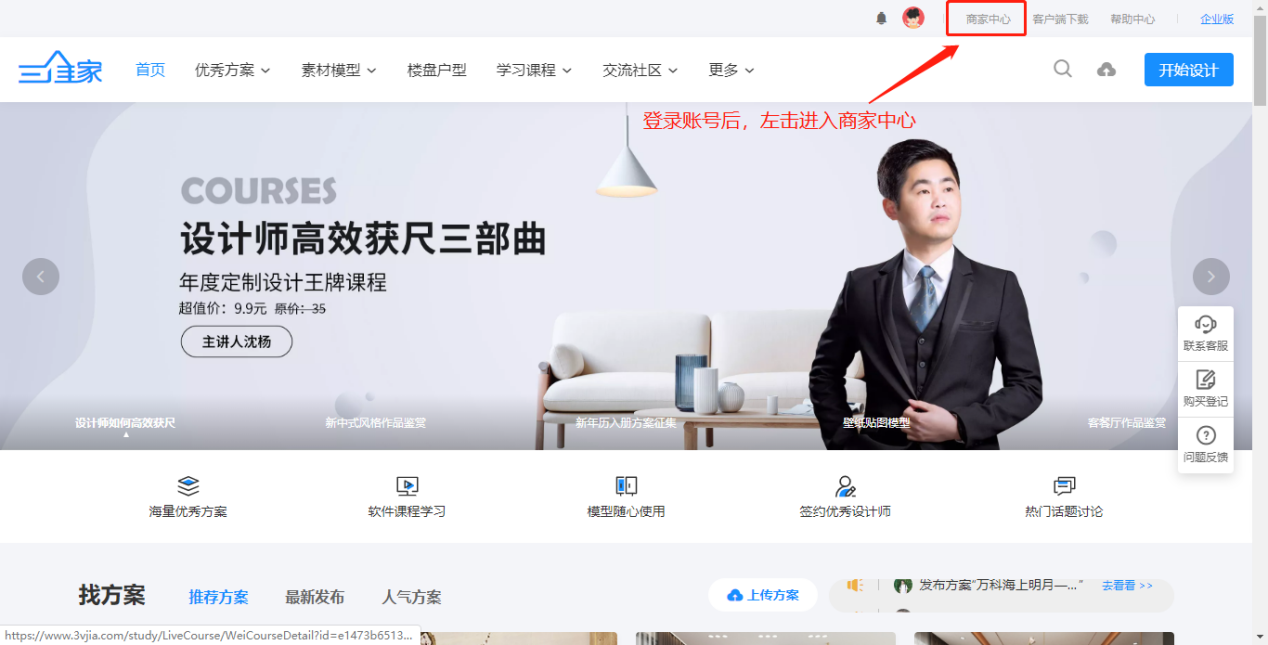
2. 鼠标点击左侧产品选项—分类管理—贴图,点击添加一级分类并进行命名,展开二级分类后,添加二及分类并命名(注:在一级分类基础上,点击添加子分类,其作为二级分类)
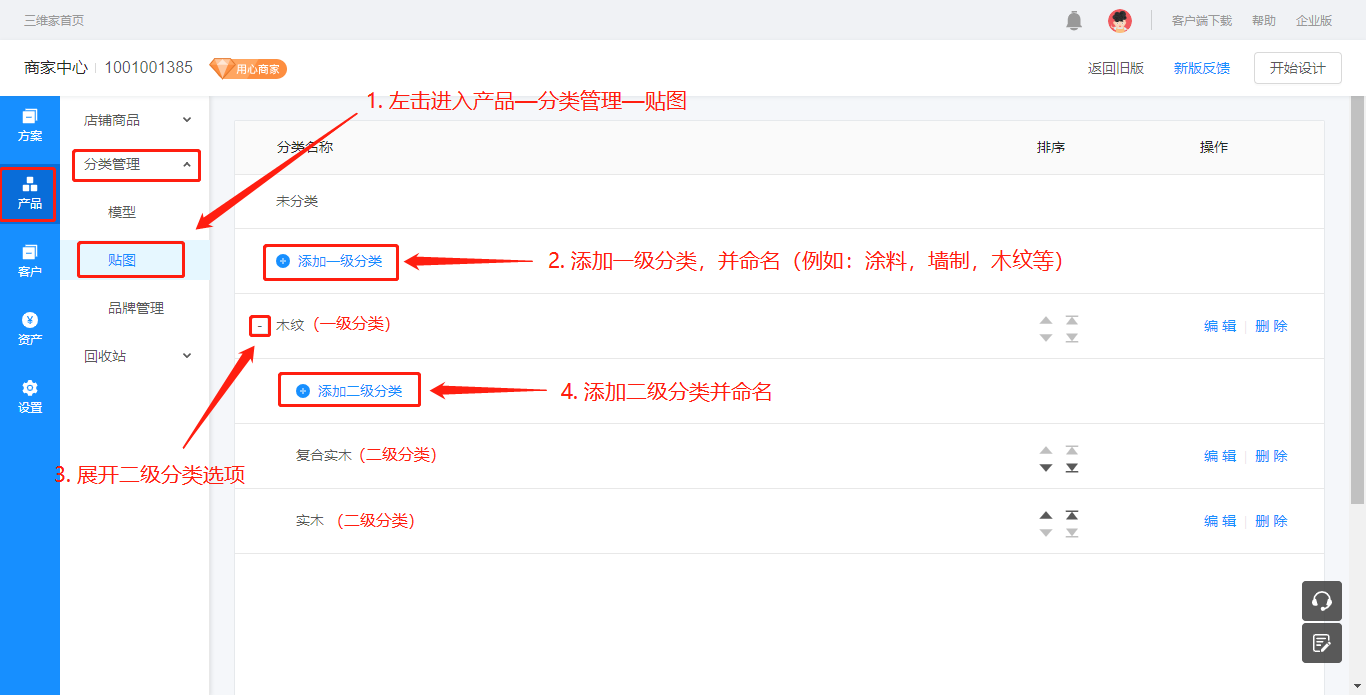
3. 已添加分类位置可移动、编辑与删除(注:删除分类时,需先删除二级分类,再删除一级分类)
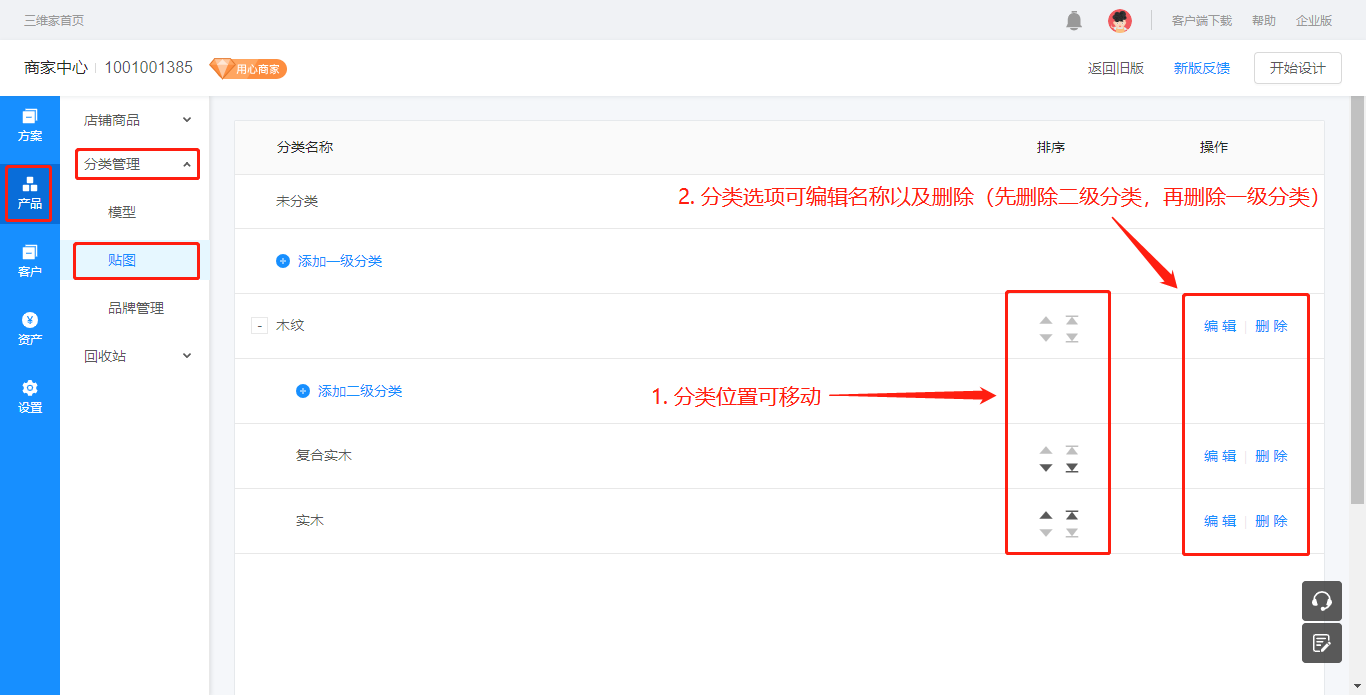
二、上传贴图
1. 左侧商家中心的产品选项—店铺商品—贴图,左击选择发布新产品
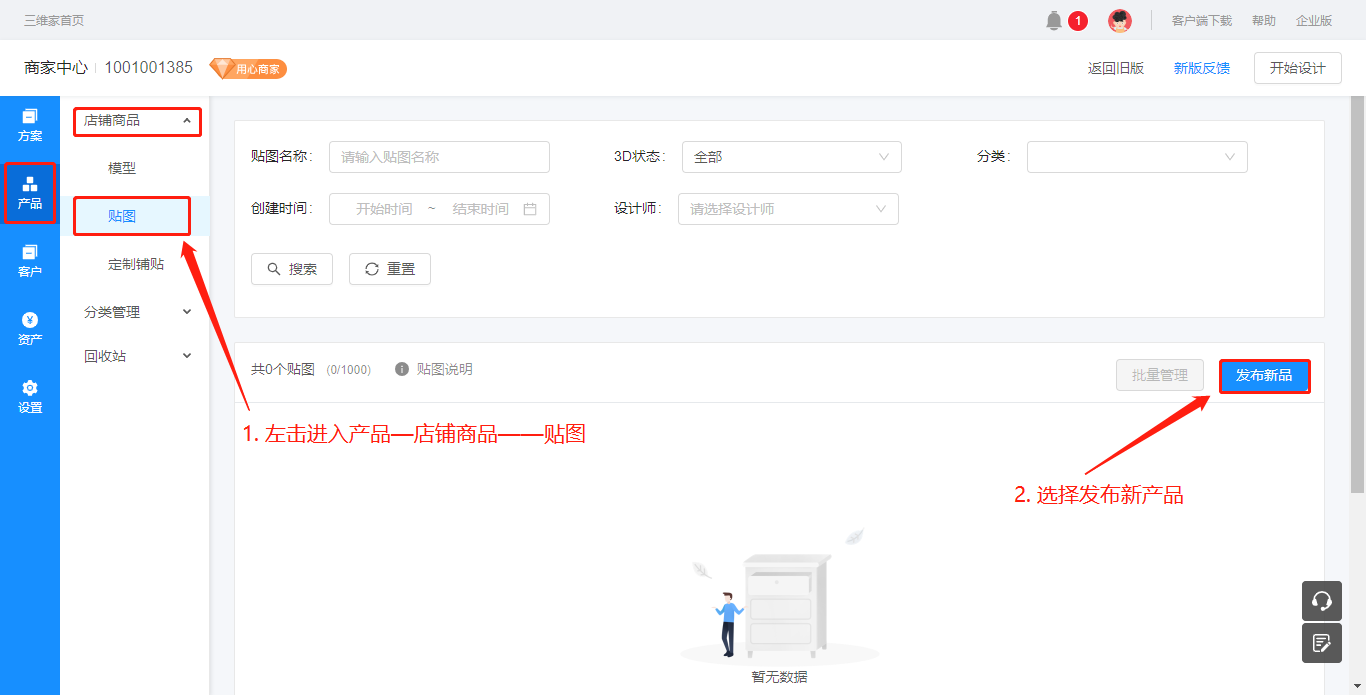
2. 填写贴图信息,*号为必填项;上传文件支持jpg/jpeg/png格式,大小不超过5M,一次上传一张
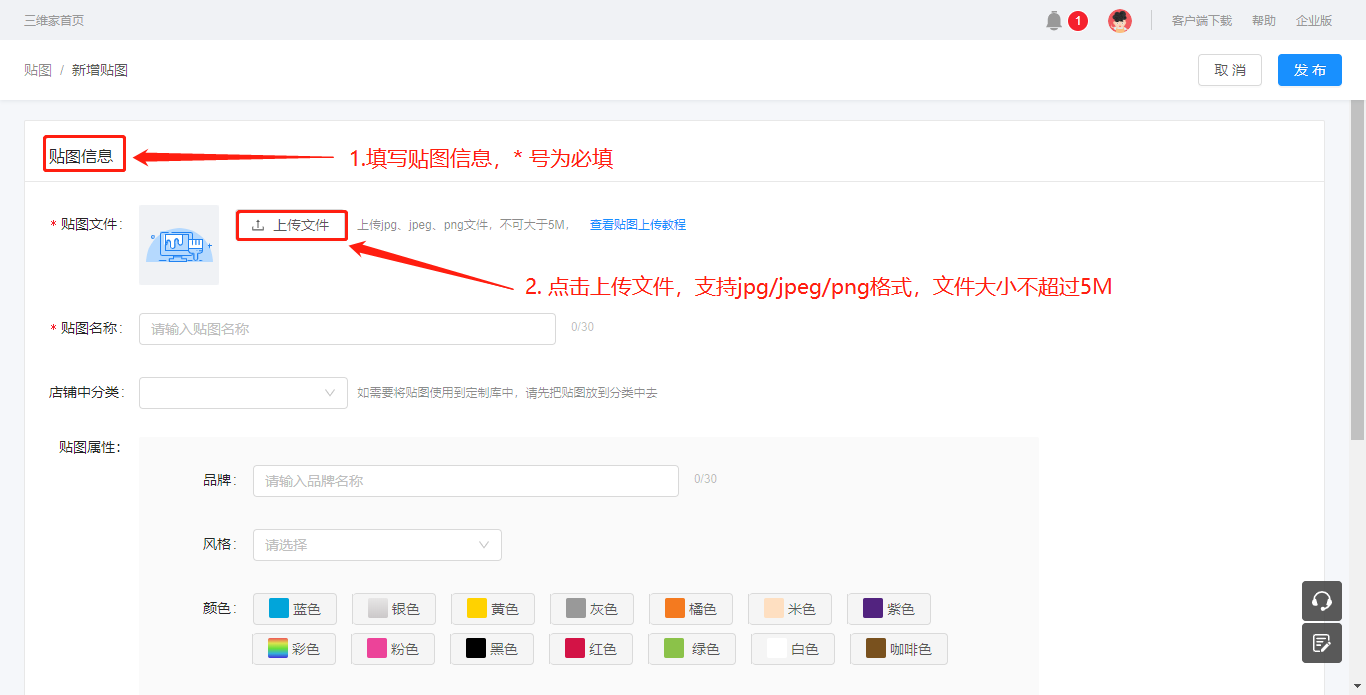
3. 贴图名称为字母+数字,不能出现中文或特殊符号;若需要把贴图应用到定制库中,必须进行分类设置;给与贴图某种属性,例如风格、材质、尺寸等
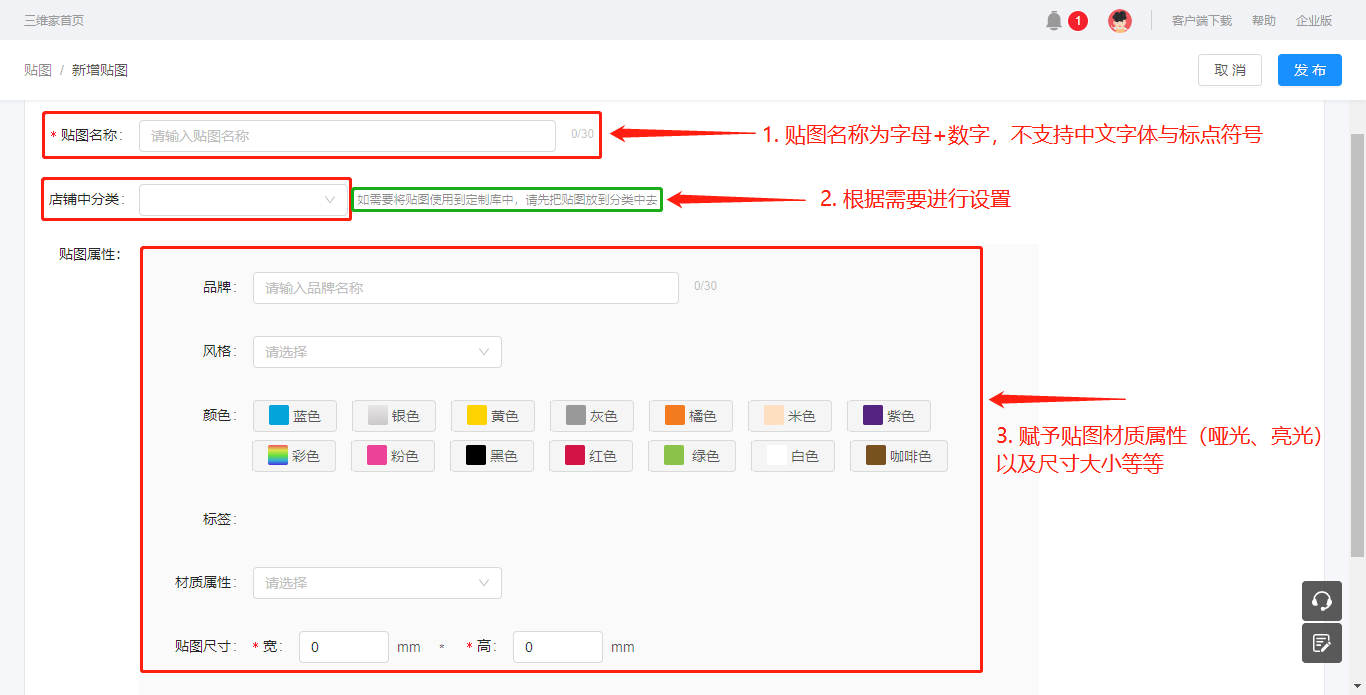
4. 若有商品信息,可点击勾选后进行填写;*号为必填项,商品照片大小不超过1M,一次上传5张;信息填写完毕,点击右上角发布即可
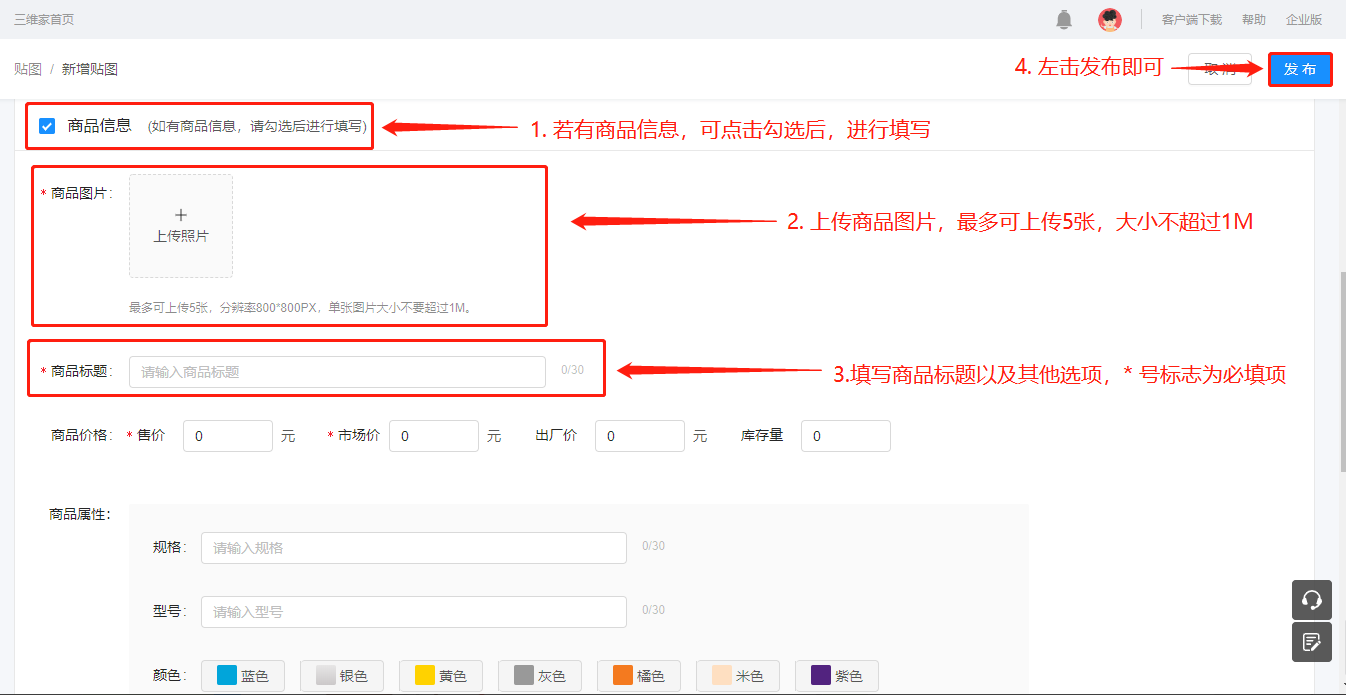
5. 发布完成后,左击展开更多信息,选择3D启用,即可在3D云设计当中使用这款贴图
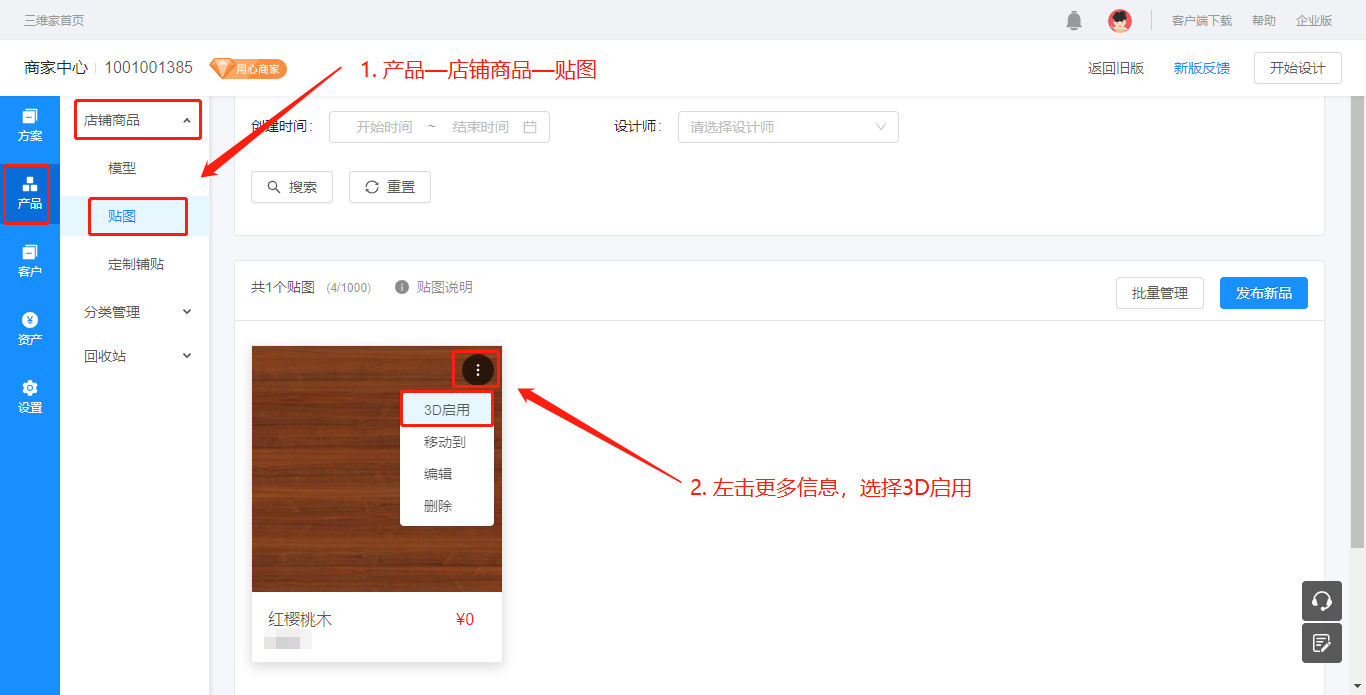
三、上传贴图的使用
1. 左击预览图,可进入查看更加详细的贴图信息;右上角左击开始设计,进入云设计界面
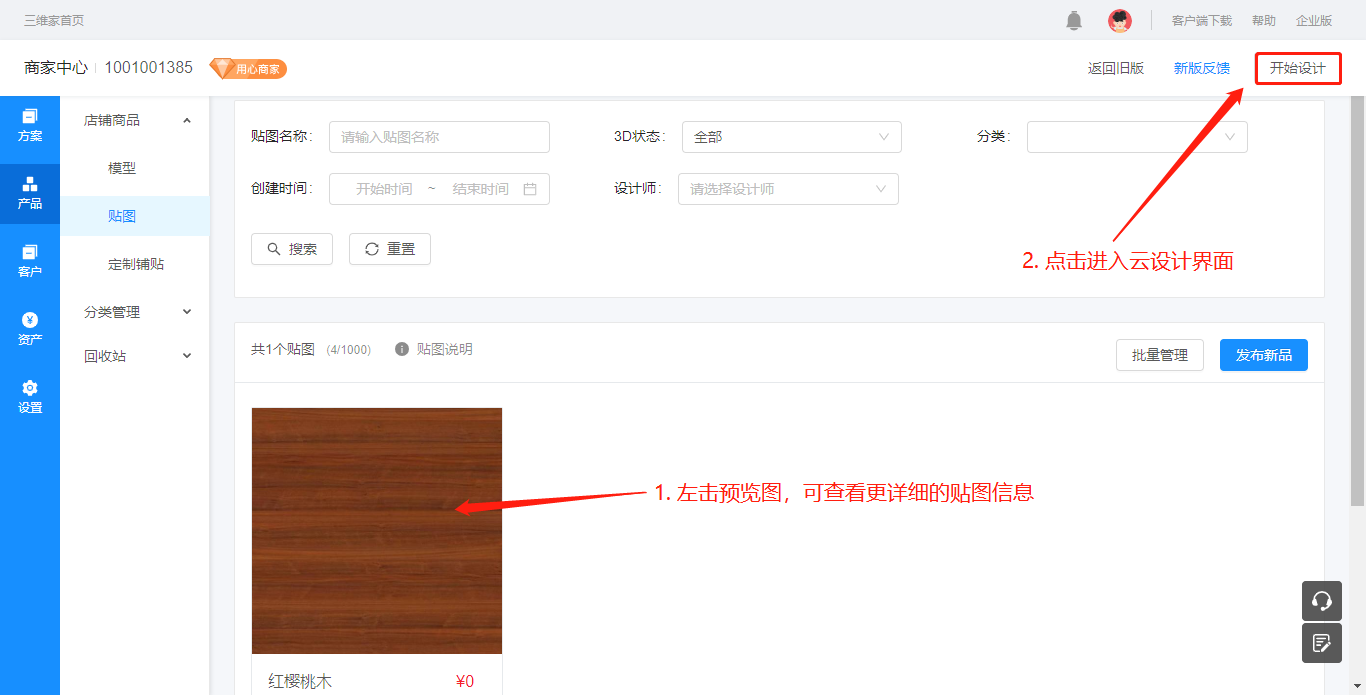
2. 进入云设计界面,鼠标左击“我的”——上传——贴图,找到贴图后长按鼠标左键进行铺贴
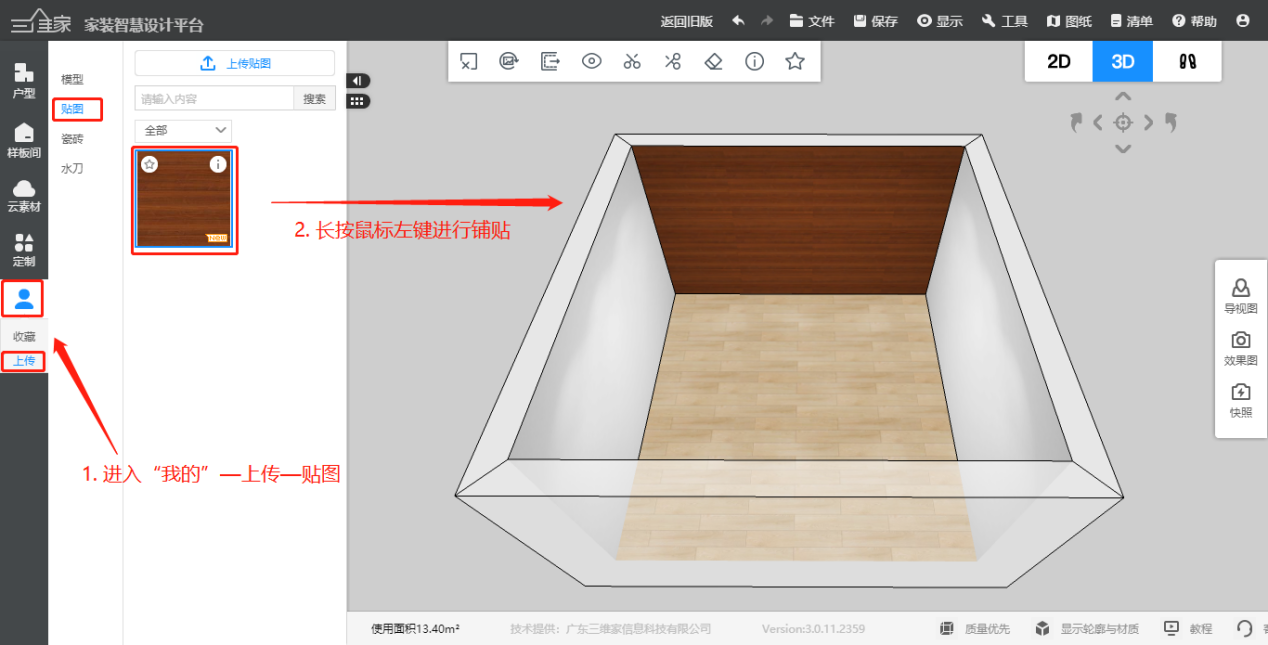
3. 左击选中木纹贴图,选择上方工具栏中的查看详细信息,根据需要,右侧信息栏可修改其尺寸大小
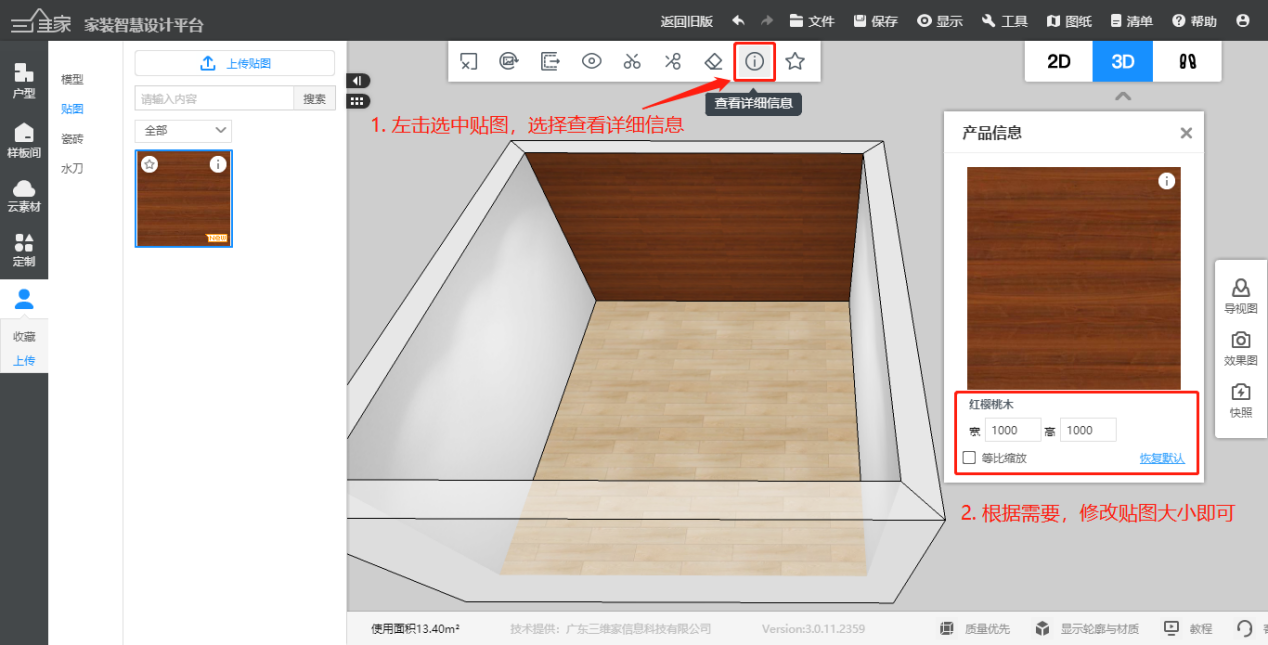
如果对以上内容有疑问,或者有软件其他操作问题,推荐您到3D设计页面,点击右下角【联系客服】进行提问,我们会在工作时间为您提供一对一的服务!
